Δημιουργία της πρώτης προσαρμόσιμης κάρτας σας
Οι προσαρμόσιμες κάρτες εντός του Power Automate μπορούν είτε να κοινοποιούν μπλοκ πληροφοριών είτε να συλλέγουν δεδομένα μέσω μιας φόρμας για μια καθορισμένη προέλευση δεδομένων.
Σε κάθε περίπτωση, θα πρέπει να προσδιορίσετε τα σύνολα δεδομένων που θα μοιραστείτε ή/και τα δεδομένα που θα πρέπει να συλλέγει η φόρμα.
Φιλοδώρημα
Χρησιμοποιήστε απλά μπλοκ δεδομένων αντί για σύνθετες συστοιχίες πινάκων.
Προϋποθέσεις
Microsoft Teams με εγκατεστημένη την εφαρμογή Workflows.
Προσθήκη ενέργειας
Σε αυτήν τη διαδικασία, θα προσθέσετε μια ενέργεια η οποία θα χρησιμοποιεί τα δεδομένα από προηγούμενες ενέργειες στη ροή, για να δημοσιεύσει πληροφορίες σε ένα κανάλι του Microsoft Teams.
Είσοδος στο Power Automate.
Επιλέξτε Οι ροές μου στην επάνω γραμμή περιήγησης.
Επιλέξτε Νέα ροή>Άμεση ροής cloud.
Ονομάστε τη ροή σας.
Επιλέξτε Μη αυτόματο έναυσμα ροής ως έναυσμα.
Επιλέξτε Δημιουργία.
Στη σχεδίαση, επιλέξτε Νέο βήμα.
Κάντε αναζήτηση για Microsoft Teams και, στη συνέχεια, επιλέξτε Δημοσίευση προσαρμόσιμης κάρτας σε κανάλι Teams και αναμονή απόκρισης ως ενέργεια.
Επιλέξτε την Ομάδα και το Κανάλι όπου θέλετε να δημοσιεύσετε την κάρτα.
Επικολλήστε αυτό το JSON στο πλαίσιο Μήνυμα.
{ "$schema": "http://adaptivecards.io/schemas/adaptive-card.json", "type": "AdaptiveCard", "version": "1.0", "body": [ { "type": "TextBlock", "text": "Poll Request", "id": "Title", "spacing": "Medium", "horizontalAlignment": "Center", "size": "ExtraLarge", "weight": "Bolder", "color": "Accent" }, { "type": "TextBlock", "text": "Header Tagline Text", "id": "acHeaderTagLine", "separator": true }, { "type": "TextBlock", "text": "Poll Header", "weight": "Bolder", "size": "ExtraLarge", "spacing": "None", "id": "acHeader" }, { "type": "TextBlock", "text": "Lorem ipsum dolor sit amet, consectetur adipiscing elit. Integer vestibulum lorem eget neque sollicitudin, quis malesuada felis ultrices. ", "id": "acInstructions", "wrap": true }, { "type": "TextBlock", "text": "Poll Question", "id": "acPollQuestion" }, { "type": "Input.ChoiceSet", "placeholder": "Select from these choices", "choices": [ { "title": "Choice 1", "value": "Choice 1" }, { "title": "Choice 2", "value": "Choice 2" }, { "title": "Choice 3", "value": "Choice 3" } ], "id": "acPollChoices", "style": "expanded" } ], "actions": [ { "type": "Action.Submit", "title": "Submit", "id": "btnSubmit" } ] }Κάντε τις ακόλουθες αντικαταστάσεις στο JSON.
Σημαντικό
Μην καταργήσετε τα εισαγωγικά όταν κάνετε τις αντικαταστάσεις. Μπορείτε να αναθεωρήσετε τις επιλογές αυτοκινήτων σύμφωνα με τις ανάγκες σας:
Κείμενο για αλλαγή Νέο κείμενο Header Tagline Text Σφυγμομέτρηση Power Automate Poll Header Προτιμώμενο μοντέλο αυτοκινήτου Poll Question Ψηφίστε το μοντέλο αυτοκινήτου που προτιμάτε από τις επιλογές που παρατίθενται εδώ. Αντικαταστήστε το λατινικό κείμενο με την αιτία, ή το επαγγελματικό πλαίσιο, που σχετίζεται με τον λόγο που διεξάγετε τη δημοσκόπηση. Διεξάγουμε μια δημοσκόπηση με τους υπαλλήλους μας, προκειμένου να προσδιορίσουμε αν πρέπει να παράσχουμε εξατομικευμένους χώρους στάθμευσης που διαθέτουν μέγεθος ανάλογο με τα πιο δημοφιλή αυτοκίνητα. Choice 1 (αντικαταστήστε και στα δύο σημεία) Tesla Choice 2 (αντικαταστήστε και στα δύο σημεία) Lexus Choice 3 (αντικαταστήστε και στα δύο σημεία) Honda Επιλέξτε Νέο βήμα και, στη συνέχεια, αναζητήστε και επιλέξτε μία από τις ενέργειες Αποστολή μηνύματος ηλεκτρονικού ταχυδρομείου στις οποίες έχετε πρόσβαση.
Καταχωρήστε τον παραλήπτη του μηνύματος ηλεκτρονικού ταχυδρομείου ως το άτομο που επέλεξε το άμεσο κουμπί (χρησιμοποιήστε την ετικέτα Ηλεκτρονικό ταχυδρομείο από το δυναμικό περιεχόμενο από το έναυσμα).
Ρυθμίστε τις παραμέτρους για το Σώμα του μηνύματος ηλεκτρονικού ταχυδρομείου ως εξής. Αντικαταστήστε τις λέξεις στα άγκιστρα "{}" με δυναμικά διακριτικά:
Η απόκρισή σας στη σφυγμομέτρηση ήταν {acPollChoices} (το acPollChoices είναι δυναμικό περιεχόμενο από την ενέργεια αναμονής απόκρισης). Υποβλήθηκε από τον χρήστη {User Name} (το User Name είναι δυναμικό περιεχόμενο από το έναυσμα)
Ελέγξτε την προσαρμόσιμη κάρτα σας
Για να ελέγξετε την εργασία σας, εκτελέστε τη ροή που δημιουργήσατε προηγουμένως και επιβεβαιώστε τα εξής:
Η εκτέλεση ροής δεν έχει σφάλματα και αναμένει την απόκριση, εμφανίζοντας την ένδειξη αναμονής για την ενέργεια προσαρμόσιμης κάρτας στην οθόνη εκτέλεσης.
Το κανάλι Teams διαθέτει δημοσιευμένη τη νέα προσαρμόσιμη κάρτα.
Όταν αποκρίνεστε στην κάρτα επιλέγοντας ένα μοντέλο αυτοκινήτου και, στη συνέχεια, επιλέγοντας το κουμπί Υποβολή στην τελευταία ενότητα της προσαρμόσιμης κάρτας:
Δεν θα πρέπει να παρουσιάζονται σφάλματα στην προσαρμόσιμη κάρτα.
Η εκτέλεση της ροής ολοκληρώνεται με επιτυχία.
Η αντικατάσταση κάρτας χρησιμοποιείται μετά την υποβολή αν έχετε ρυθμίσει τις παραμέτρους της περιοχής Ενημέρωση μηνύματος στο κάτω μέρος των ενεργειών αναμονή απόκρισης (εμφανίζεται στη συνέχεια με την αντίστοιχη κάρτα αντικατάστασης). Διαφορετικά, όλες οι υποβολές θα κάνουν απλά επαναφορά της φόρμας.
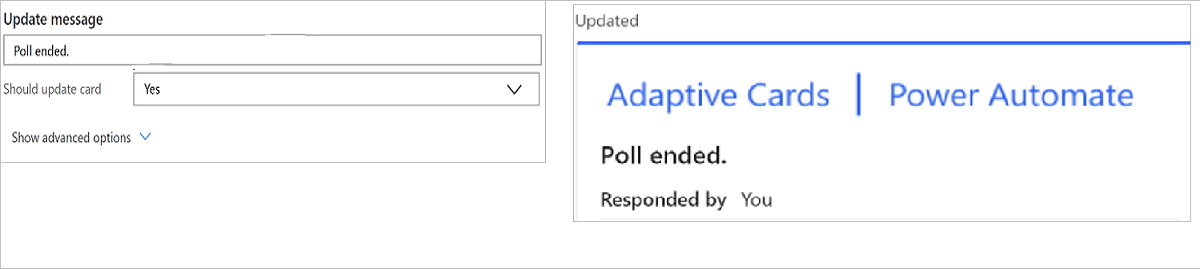
Η ειδοποίηση ηλεκτρονικού ταχυδρομείου περιέχει το σώμα που δείχνει ποιος υπέβαλε την απόκριση και ποιο αυτοκίνητο επιλέχθηκε.
Συγχαρητήρια! Μόλις δημιουργήσατε την πρώτη σας αλληλεπιδραστική προσαρμόσιμη κάρτα!
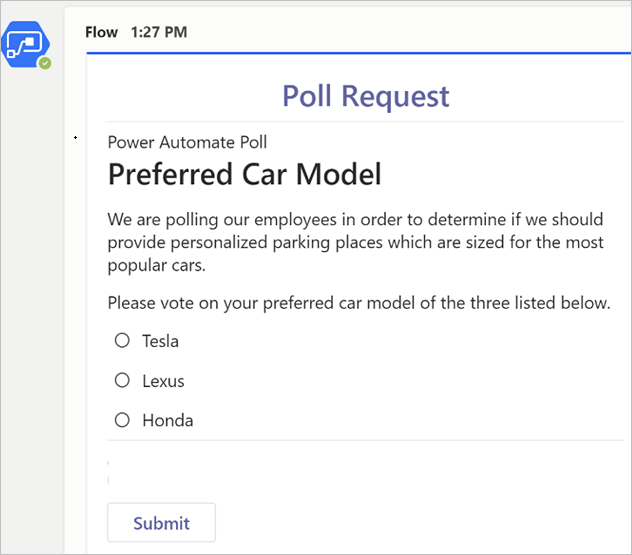
Συμβουλές αντιμετώπισης προβλημάτων για προσαρμόσιμες κάρτες
Τα πιο συνήθη προβλήματα που θα αντιμετωπίσετε κατά τη δημιουργία προσαρμόσιμων καρτών είναι τα εξής:
Τα σφάλματα εκτέλεσης ροής συχνά προκαλούνται από έναν από τους ακόλουθους παράγοντες:
- Η εφαρμογή Workflows δεν είναι εγκατεστημένη στο Microsoft Teams – Εγκαταστήστε την εφαρμογή Workflows στο Microsoft Teams.
Σε αυτήν την περίπτωση, το σφάλμα ενδέχεται να μοιάζει με αυτό το στιγμιότυπο οθόνης:

Εσφαλμένη μορφή JSON: αυτό συνήθως δεν είναι τόσο σύνθετο όσο μπορεί να περιμένατε. Τις περισσότερες φορές πρόκειται απλώς για περιπτώσεις όπου:
Υπάρχουν καλλιγραφικά εισαγωγικά, ή λείπουν εισαγωγικά, γύρω από τις τιμές εντός του JSON. Να ελέγχετε πάντα το JSON για να διασφαλίσετε ότι όλες οι τιμές κειμένου περικλείονται σε διπλά εισαγωγικά και ότι οι αριθμοί περικλείονται σε εισαγωγικά. Όλα τα εισαγωγικά πρέπει να είναι απλά εισαγωγικά και όχι καλλιγραφικά.
Μπορείτε να επικυρώσετε τη μορφή του JSON επικολλώντας το JSON στο πρόγραμμα επεξεργασίας ωφέλιμου φορτίου κάρτας.
Λείπουν οι διευθύνσεις URL εικόνων: Όλες οι τιμές εικόνων στις προσαρμόσιμες κάρτες πρέπει να αναφέρονται σε μια έγκυρη διεύθυνση URL. Δεν είναι δυνατή η άμεση υποστήριξη περιεχομένου πλήρους εικόνας σε μια προσαρμόσιμη κάρτα. Ελέγξτε τις συνδέσεις εικόνας, επικολλώντας τη διεύθυνση URL στο πρόγραμμα περιήγησης, για να δείτε αν εμφανίζεται μια εικόνα.
Οι προσαρμόσιμες κάρτες μπορεί να μην έχουν την αναμενόμενη εμφάνιση λόγω περιορισμών στυλ και σχήματος:
Ελέγξτε ότι οι τιμές συμβόλων κράτησης θέσης, τα στυλ κειμένου και οποιαδήποτε γλώσσα σήμανσης εναρμονίζονται με τις απαιτήσεις σχήματος της προσαρμόσιμης κάρτας (ανατρέξτε στις βέλτιστες πρακτικές σχήματος προσαρμόσιμων καρτώνεδώ)
Αξιοποιήστε την επικύρωση προσαρμόσιμης κάρτας του Visual Studio Code. Για να την εγκαταστήσετε από την εφαρμογή Visual Studio Code, ανοίξτε το Extensions Marketplace και πραγματοποιήστε αναζήτηση για Adaptive Card Viewer.
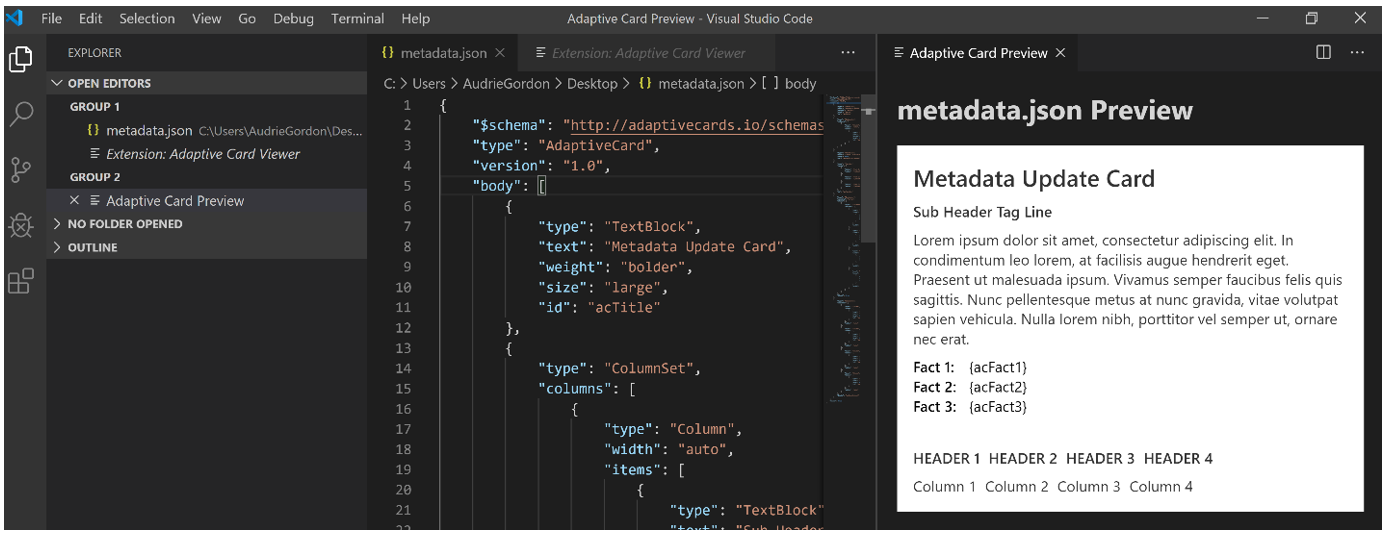
Περικομμένο στιγμιότυπο οθόνης της εγκατεστημένης επέκτασης Adaptive Card Viewer στο Visual Studio Code (συντόμευση: Ctrl+V+A αφού ενεργοποιηθεί).
Τα σφάλματα που ακολουθούν την υποβολή προσαρμόσιμων καρτών συχνά οφείλονται σε:
Χρήση μιας ενέργειας, η οποία δεν περιλαμβάνει την "αναμονή απόκρισης" στο όνομα

Προσπάθεια υποβολής της κάρτας περισσότερες από μία φορές. Κάθε προσαρμόσιμη κάρτα μπορεί να υποβάλλεται μόνο μία φορά, μετά από την οποία όλες οι περαιτέρω υποβολές θα παραβλέπονται.
Σχόλια
Σύντομα διαθέσιμα: Καθ' όλη τη διάρκεια του 2024 θα καταργήσουμε σταδιακά τα ζητήματα GitHub ως μηχανισμό ανάδρασης για το περιεχόμενο και θα το αντικαταστήσουμε με ένα νέο σύστημα ανάδρασης. Για περισσότερες πληροφορίες, ανατρέξτε στο θέμα: https://aka.ms/ContentUserFeedback.
Υποβολή και προβολή σχολίων για